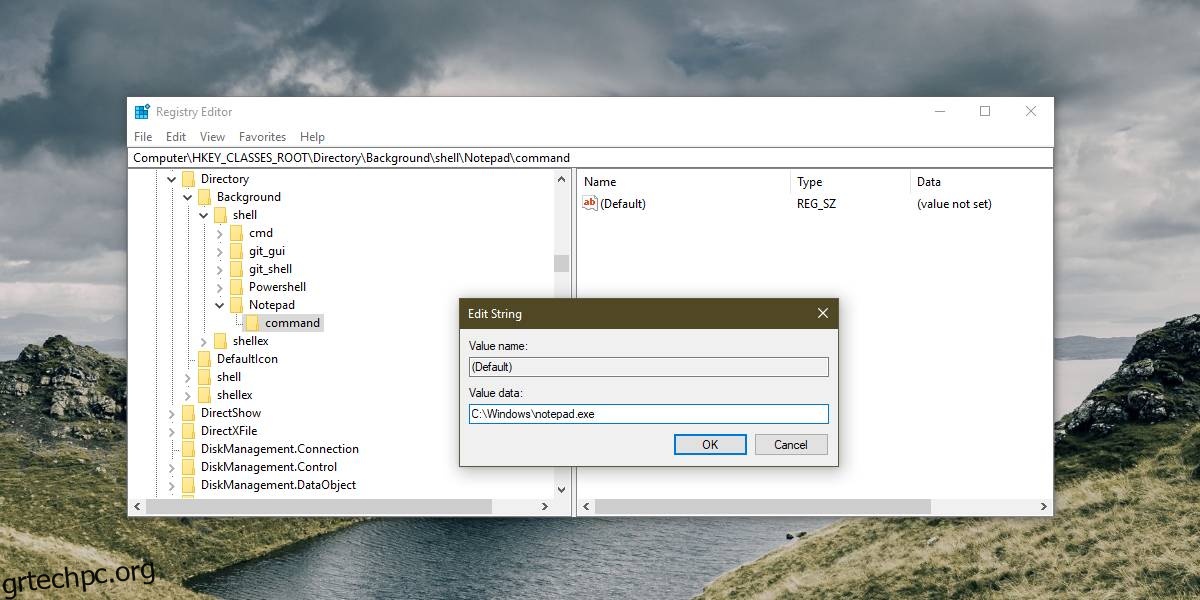Μια εφαρμογή που είναι πιθανό να χρησιμοποιείται συχνά θα προστεθεί αυτόματα στο περιβάλλον με το δεξί κλικ, ώστε να είναι πιο εύκολη η χρήση της. Το Dropbox είναι ένα καλό παράδειγμα. Όταν εγκαθιστάτε την εφαρμογή, προσθέτει μια επιλογή στο μενού περιβάλλοντος που σας επιτρέπει να ανεβάσετε αρχεία στο Dropbox. Το 7zip κάνει το ίδιο αλλά για συμπίεση και εξαγωγή αρχείων. Υπάρχουν πολλές εφαρμογές, αλλά για αυτές που δεν το κάνουν, μπορείτε να τις προσθέσετε μόνοι σας. Δείτε πώς μπορείτε να προσθέσετε εφαρμογές στο μενού με το δεξί κλικ στα Windows 10.
Θα χρειαστεί να επεξεργαστείτε το μητρώο των Windows για να το κάνετε αυτό, ώστε να σημαίνει ότι χρειάζεστε δικαιώματα διαχειριστή.
Επεξεργασία μενού με δεξί κλικ
Ανοίξτε τον επεξεργαστή μητρώου και μεταβείτε στην ακόλουθη τοποθεσία.
HKEY_CLASSES_ROOTDirectoryBackgroundshell
Κάντε δεξί κλικ στο πλήκτρο Shell και από το μενού περιβάλλοντος, επιλέξτε New>Key. Δώστε σε αυτό το κλειδί το ίδιο όνομα με την εφαρμογή που θέλετε να προσθέσετε στο μενού περιβάλλοντος. Εάν προσθέτετε Σημειωματάριο, ονομάστε το Σημειωματάριο. Κάτω από αυτό το κλειδί, πρέπει να προσθέσετε ένα άλλο κλειδί που ονομάζεται εντολή.
Στη συνέχεια, ανοίξτε την Εξερεύνηση αρχείων και μεταβείτε στο EXE της εφαρμογής. Πρέπει να λάβετε την πλήρη διαδρομή προς το αρχείο EXE για την εφαρμογή που προσθέτετε στο μενού με το δεξί κλικ.
Μόλις έχετε τη διαδρομή, επιστρέψτε στον επεξεργαστή μητρώου και επιλέξτε το κλειδί εντολών που μόλις δημιουργήσατε. Κάντε διπλό κλικ στην Προεπιλεγμένη τιμή κάτω από αυτήν και εισαγάγετε τη διαδρομή προς το EXE της εφαρμογής. Αυτό θα έπρεπε να κάνει το κόλπο.
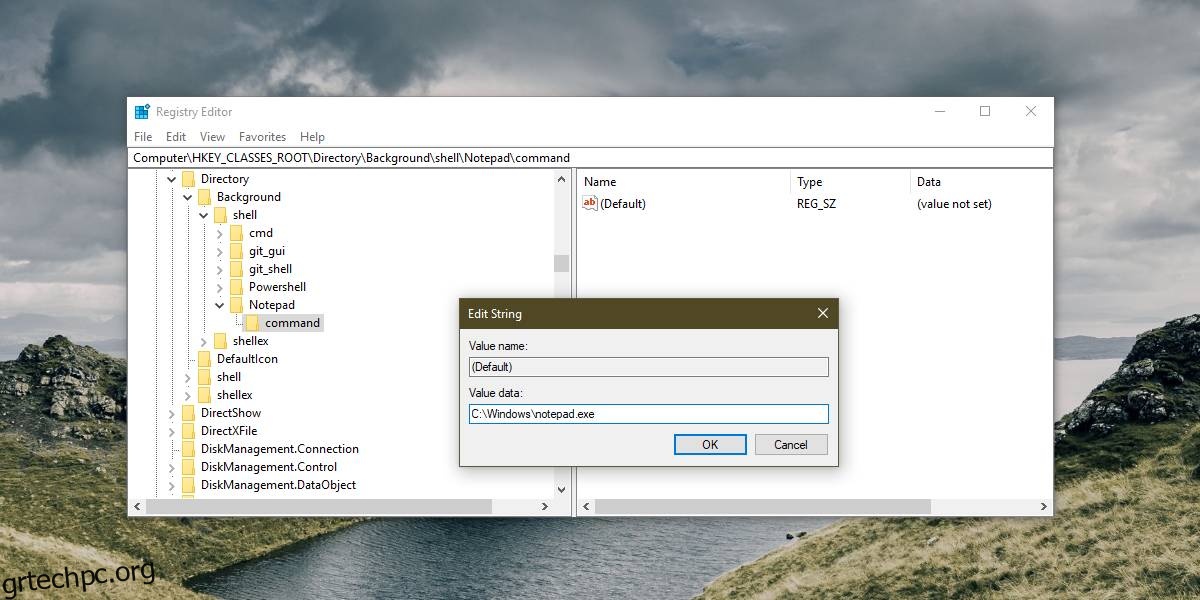
Κάντε δεξί κλικ οπουδήποτε, σε αρχείο ή φάκελο ή σε ένα κενό μέρος της επιφάνειας εργασίας. Ανεξάρτητα από το πού κάνετε δεξί κλικ, το μενού θα εμφανίζει πάντα την εφαρμογή που μόλις προσθέσατε.
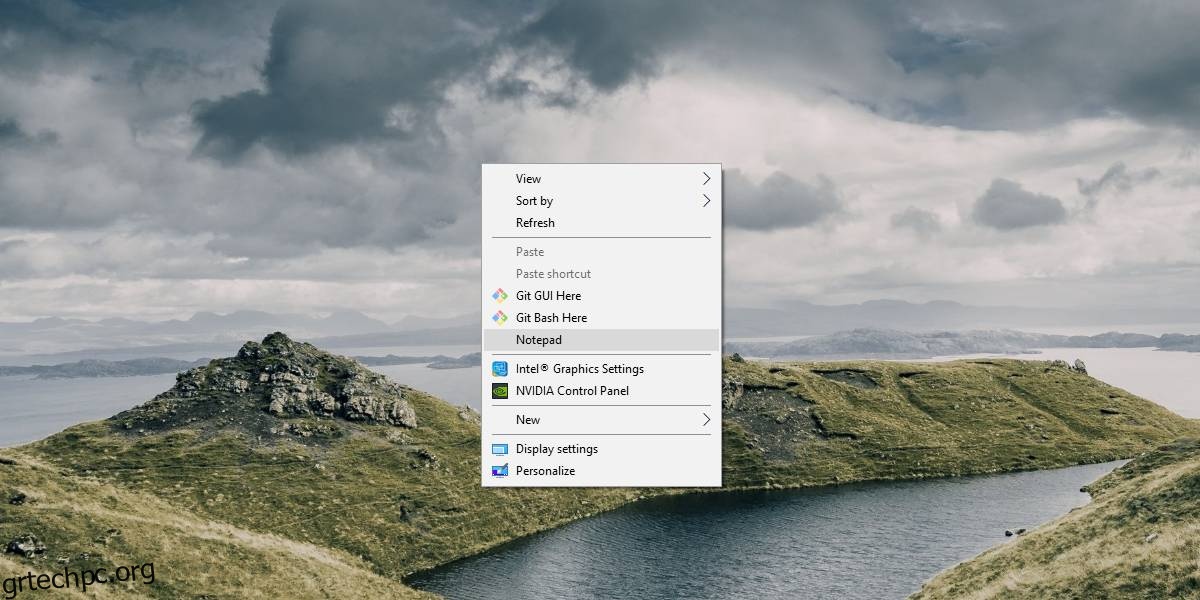
Περιορισμοί
Αυτή η επιλογή θα σας επιτρέψει μόνο να προσθέσετε μια συντόμευση στο EXE της εφαρμογής στο μενού δεξί κλικ. Εάν θέλετε η εφαρμογή να εκτελέσει μια λειτουργία, θα συναντήσετε πολλά εμπόδια. Πρώτον, η εφαρμογή πρέπει να υποστηρίζει τη δυνατότητα προσθήκης της δυνατότητας στο μενού περιβάλλοντος. Δεύτερον, πρέπει να ξέρετε πώς να γράψετε το σωστό κομμάτι κώδικα που απαιτείται για να καλέσετε τη δυνατότητα.
Υπάρχουν εφαρμογές που διευκολύνουν την προσθήκη ή την αφαίρεση εφαρμογών από το μενού με το δεξί κλικ, ωστόσο, δεν υπάρχουν εφαρμογές που σας επιτρέπουν να προσθέσετε μια συγκεκριμένη λειτουργία/λειτουργία εφαρμογής στο μενού περιβάλλοντος. Αυτό συμβαίνει επειδή, ενώ η προσθήκη μιας εφαρμογής στο μενού με το δεξί κλικ ακολουθεί μερικά βασικά και τυπικά βήματα, η προσθήκη μιας συνάρτησης από την εφαρμογή στο μενού περιβάλλοντος είναι πολύ πιο περίπλοκη και διαφέρει από τη μια εφαρμογή στην άλλη.
Εάν αποφασίσετε να δοκιμάσετε τις δυνάμεις σας για να προσθέσετε μια δυνατότητα, φροντίστε να δημιουργήσετε αντίγραφα ασφαλείας του μητρώου των Windows.